![]() RaccordoBlendSrf
RaccordoBlendSrf
|
|
|
Raccordo blend superfici |
|
RaccordoBlendSrf
Crea una superficie di raccordo blend tra due superfici.
Passi
 Selezionare il bordo di una superficie.
Selezionare il bordo di una superficie.
 Selezionare i bordi adiacenti oppure premere Invio.
Selezionare i bordi adiacenti oppure premere Invio.
 Selezionare i bordi da raccordare e premere Invio.
Selezionare i bordi da raccordare e premere Invio.
 Selezionare i bordi adiacenti oppure premere Invio.
Selezionare i bordi adiacenti oppure premere Invio.
 Selezionare e regolare i punti di controllo oppure premere Invio.
Selezionare e regolare i punti di controllo oppure premere Invio.
Opzioni da linea di comando
Opzioni di concatenamento bordi...
Per ulteriori informazioni ed un video dimostrativo, si veda: cadjunkie: CONTINUITY 101.
Tasti di controllo

Di default, le curve di forma vengono editate separatamente su ogni estremità. Tenere premuto il tasto Maiusc per mantenere la simmetria. Con la simmetria, l'editing dei punti si riflette sull'altra estremità della curva.

Mantenere premuto il tasto Alt mentre si trascinano gli handle per cambiare l'angolo tra la curva di forma ed il bordo della superficie.
![]() Di default, le curve di forma sono perpendicolari al bordo della superficie o parallele alle isocurve della superficie.
Di default, le curve di forma sono perpendicolari al bordo della superficie o parallele alle isocurve della superficie.
![]() Se il bordo è troncato, le curve di forma sono perpendicolari al bordo della superficie.
Se il bordo è troncato, le curve di forma sono perpendicolari al bordo della superficie.
![]() Se il bordo non è troncato, le curve di forma sono parallele alle isocurve della superficie.
Se il bordo non è troncato, le curve di forma sono parallele alle isocurve della superficie.
Regolare i punti di giunzione delle curve
Selezionare l'indicatore del punto di giunzione e spostarlo lungo la curva chiusa.
Continuare a regolare i punti di giunzione in modo che risultino allineati e con la medesima direzione e quindi premere Invio.
Opzioni di regolazione punto di giunzione
Inverti
Inverte la direzione della curva.
Automatico
Tenta di allineare le giunzioni e le direzioni senza intervento.
Naturale
Riporta i punti di giunzione allo stato in cui si trovavano all'inizio del comando.
Opzioni di regolazione raccordo blend superfici
![]() Blocca
Blocca
Spuntare la casella Blocca per mantenere la relazione tra le due estremità della curva.
Slider
Determina il raggio di influenza della superficie sulla curva di bordo.
Gli slider esercitano un controllo diretto su ciascuna estremità della superficie (2).

Icona blocco slider (1), controlli estremità superficie (2).
Imposta la continuità per ogni estremità della curva.
 Posizione
Posizione
 Tangenza
Tangenza
 Curvatura
Curvatura
 G3
G3
 G4
G4
Inserire ulteriori curve di profilo per avere un maggiore controllo sulla forma della superficie di congiunzione. Ciò è particolarmente importante se le forme in ingresso sono complesse e si vuole esercitare un controllo sulla forma in più punti.
Cliccare su un punto del bordo di ciascuna superficie per aggiungere ulteriori curve di forma.
Sezioni piane
Forza tutte le curve di forma ad essere planari e parallele alla direzione specificata.
Stessa altezza
Se gli spazi tra le superfici variano, questa opzione mantiene l'altezza delle curve di forma durante la creazione del raccordo.
Spuntare per visualizzare un'anteprima dinamica che cambia al cambiare delle opzioni.
Note
![]() Se si tenta di creare una superficie di congiunzione tra una superficie ed il foro di un'altra superficie avente le stesse dimensioni della prima superficie, Rhino viene forzato a creare la superficie di congiunzione con una restrizione, determinata dalla necessità di garantire la tangenza ed un raccordo morbido con entrambe le superfici.
Se si tenta di creare una superficie di congiunzione tra una superficie ed il foro di un'altra superficie avente le stesse dimensioni della prima superficie, Rhino viene forzato a creare la superficie di congiunzione con una restrizione, determinata dalla necessità di garantire la tangenza ed un raccordo morbido con entrambe le superfici.
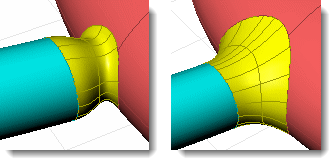
Foro della stessa dimensione della superficie (sinistra). Foro più grande della superficie (destra).
![]() Se i bordi delle superfici che stanno per essere congiunte condividono uno o più spigoli, il comando RaccordoBlendSrf seleziona tutti i bordi contigui contemporaneamente. Per selezionare il secondo bordo separatamente, premere Invio dopo aver selezionato il primo bordo e quindi selezionare il bordo della seconda superficie.
Se i bordi delle superfici che stanno per essere congiunte condividono uno o più spigoli, il comando RaccordoBlendSrf seleziona tutti i bordi contigui contemporaneamente. Per selezionare il secondo bordo separatamente, premere Invio dopo aver selezionato il primo bordo e quindi selezionare il bordo della seconda superficie.
![]() È possibile che, nel rendering, appaiano delle fessure tra i bordi delle superfici congiunte. Ciò è dovuto al fatto che il rendering viene effettuato tramite l'approssimazione mediante mesh poligonali delle superfici originali, per cui, in alcuni punti, i bordi delle mesh possono non coincidere esattamente con i bordi delle superfici.
È possibile che, nel rendering, appaiano delle fessure tra i bordi delle superfici congiunte. Ciò è dovuto al fatto che il rendering viene effettuato tramite l'approssimazione mediante mesh poligonali delle superfici originali, per cui, in alcuni punti, i bordi delle mesh possono non coincidere esattamente con i bordi delle superfici.
![]() Usare il comando Unisci per unire tutti i componenti in un solo oggetto, in modo che le mesh di rendering non presentino nessun fessura lungo i bordi.
Usare il comando Unisci per unire tutti i componenti in un solo oggetto, in modo che le mesh di rendering non presentino nessun fessura lungo i bordi.